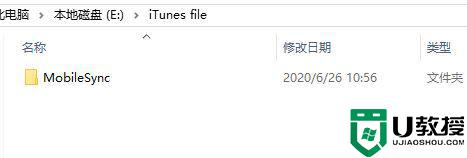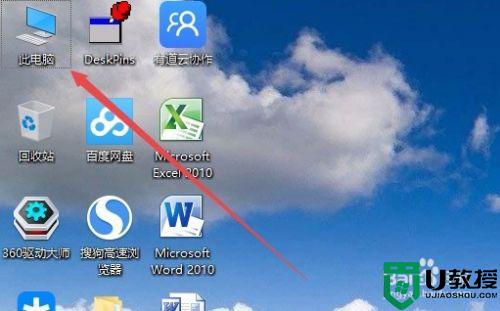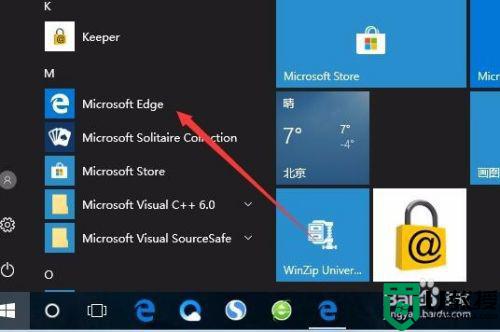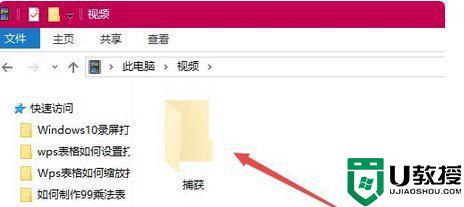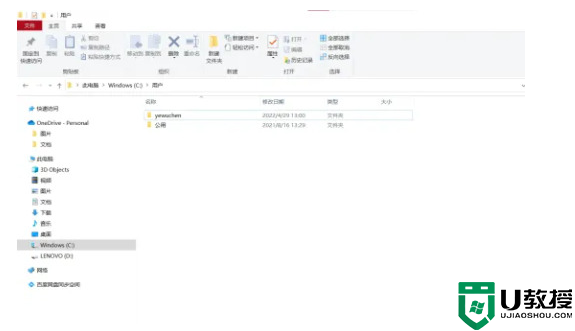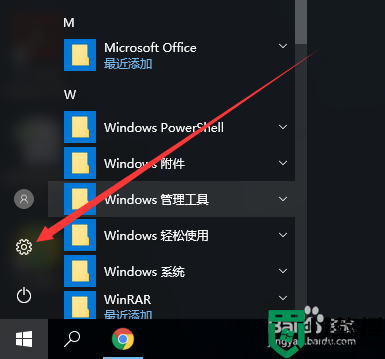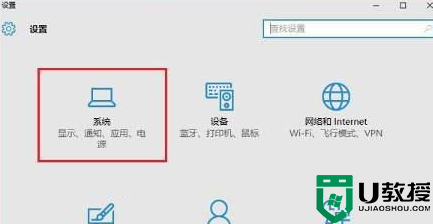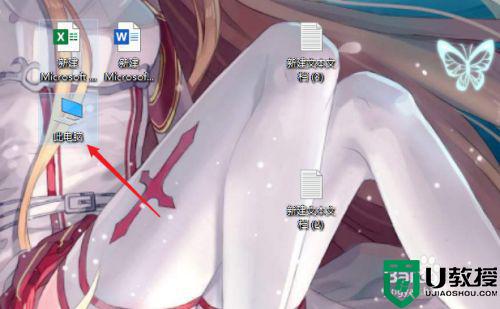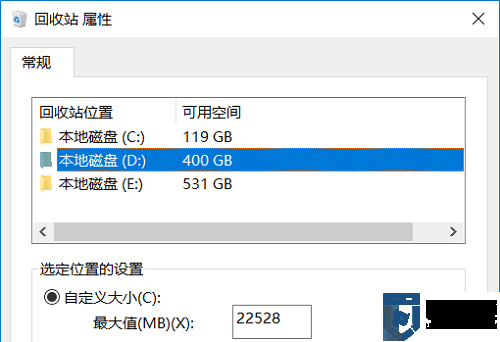win10下载路径怎么设置 win10怎么设置下载位置
时间:2022-07-11作者:haoxt
许多用户发现在win10安装版中下载什么东西,默认下载路径都是在C盘的下载目录,这样就会容易导致c盘空间不够用,尤其是c盘空间设置的比较小的电脑,就可能会拖慢电脑运行速度。那么win10下载路径怎么设置呢?如果要修改默认下载路径,可以通过移动目录来实现,这边小编教大家win10怎么设置下载位置的方法。
win10下载路径设置步骤:
1、首先我们双击打开“此电脑”。
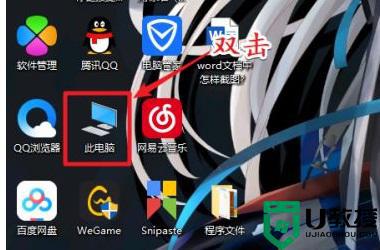
2、接着右键左边栏的“下载”文件夹。
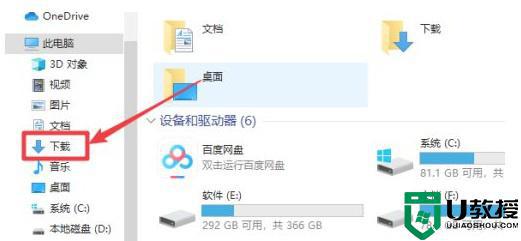
3、然后打开下拉菜单的“属性”。
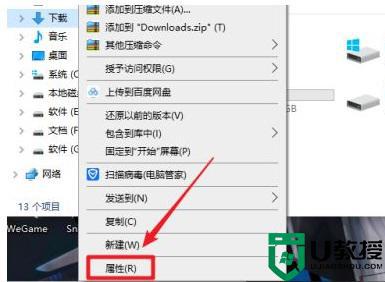
4、随后进入上方“位置”选项卡。
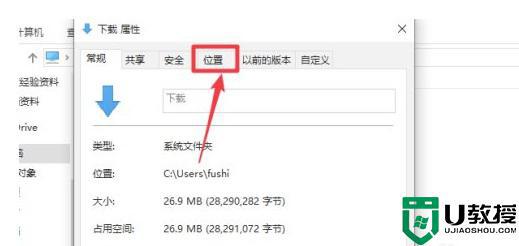
5、进入后,点击图示的“移动”。
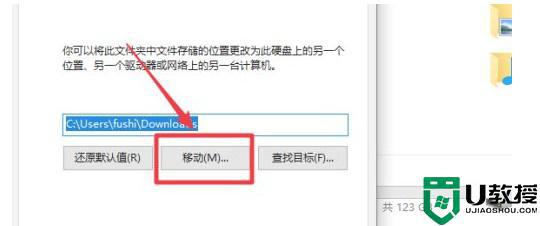
6、最后选择到我们想要的下载位置,再点击“确定”保存即可。
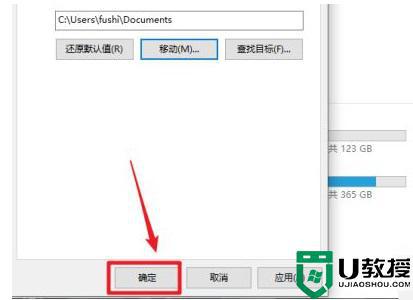
以上就是win10怎么设置下载位置的操作步骤,如果你想要移动默认的下载目录,可以通过上面的步骤来实现。